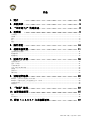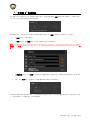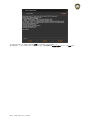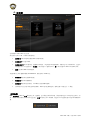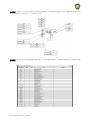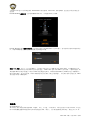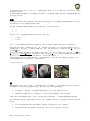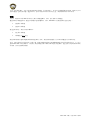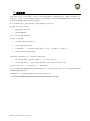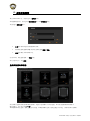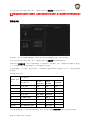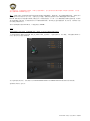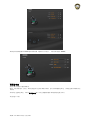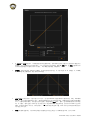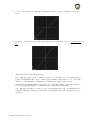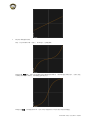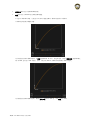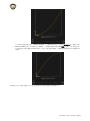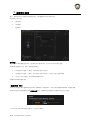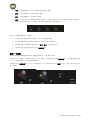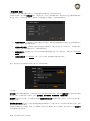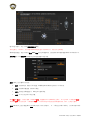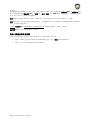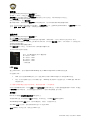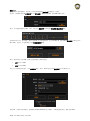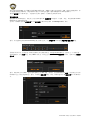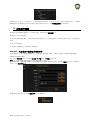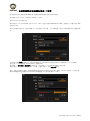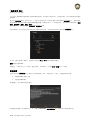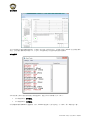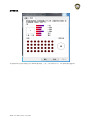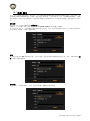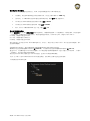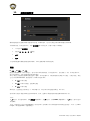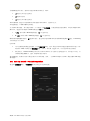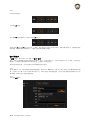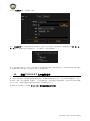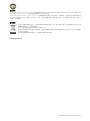用户手册

T.A.R.G.E.T 用户手册 v3.0 – 1/41
目录
1. 简介 ............................................ 2
2. 系统要求 ............................................ 2
3. “立即起飞!”快速启动 ................................ 3
4. 仪表板 ............................................ 5
打印配置 ..................................................................................................................................................................... 5
控制器 ........................................................................................................................................................................ 7
按钮 ............................................................................................................................................................................ 8
轴 ............................................................................................................................................................................... 8
键盘 ............................................................................................................................................................................ 9
5. 操作原则 ........................................... 10
6. 创建初级配置 ........................................ 11
选择要配置的控制器 ................................................................................................................................................. 11
配置轴映射 ............................................................................................................................................................... 12
配置轴响应 ............................................................................................................................................................... 14
7. 图形用户界面 ........................................ 20
“选择控制”窗口 ......................................................................................................................................................... 20
选择一个按钮............................................................................................................................................................ 21
“分配参数”窗口 ......................................................................................................................................................... 22
为同一按钮分配多项功能 .......................................................................................................................................... 24
创建链 ...................................................................................................................................................................... 25
创建序列 ................................................................................................................................................................... 25
LED 管理 .................................................................................................................................................................. 25
8. 对轴进行编程 ........................................ 28
Axmap1:生成取决于轴移动方向的事件 .................................................................................................................. 28
Axmap2:在轴到达预定义的值范围时生成一个事件 ................................................................................................ 29
“选择事件”窗口 ......................................................................................................................................................... 30
启动配置 ................................................................................................................................................................... 30
9. “初级”练习 ........................................ 33
10. 创建高级配置 ....................................... 35
图层 .......................................................................................................................................................................... 35
按下和松开 ............................................................................................................................................................... 38
11. 浅谈 T.A.R.G.E.T 文本编程语言 ....................... 39

2/41 - T.A.R.G.E.T 用户手册 v3.0
序言
首先,欢迎您使用本手册,并恭喜您购买了我们的产品。我们希望本游戏控制器将为您带来许多快乐时光,并满足您
的所有需求。为帮助您充分驾驭您的控制器,我们建议您阅读本手册,并在前几次使用 T.A.R.G.E.T 时将其放在手
边。我们编写本文档的目的是回答所有类型用户的问题,无论是有经验的用户还是初次使用者。
1. 简介
T.A.R.G.E.T(Thrustmaster 高级编程图形编辑器) 软件套件允许用户对 Thrustmaster(图马思特)控制器进行测
试、配置和编程:所有功能均可从该软件的主页访问。此页面称为“仪表板”。
所有 Thrustmaster(图马思特)控制器均为即插即用;因此,用户可自行选择是否安装和使用此应用程序。但是,如
果您要使用配置文件、更改控制灵敏度或只是想挖掘所购买控制器的全部潜能,则 T.A.R.G.E.T 将是您的忠实盟友。
Thrustmaster(图马思特)的产品(如 HOTAS COUGAR)以其出色的编程功能而享誉业界。如果使用的编程语言采
用对用户不友好的文本格式,将会限制其编程功能的发挥。为了使尽可能多的人可以自行编程,Thrustmaster(图马思
特)开发了一个应用程序,可满足初级用户和专业级用户的需求,这就是:T.A.R.G.E.T。
默认情况下,DirectX 控制器仅生成与其自身特性相关的信息。而使用 T.A.R.G.E.T,您可以添加键盘和鼠标功能。这
样您就可以根据需要更高效地使用按钮和轴,并尽可能减少键盘的使用,因为使用键盘会妨碍您完全沉浸在游戏中。
在某些情况下,您甚至可以校正软件的人体工程学设置或功能缺陷。
上述设备组件通常称为可编程控制器;但是,您千万不要被这些术语吓倒,因为实际上,所谓的对摇杆进行“编程”只是
将一个输入(按钮或轴)与一个输出(功能、键盘按键模拟等)进行关联。
借助 T.A.R.G.E.T,您只需使用鼠标,即可通过拖放创建复杂的程序。
编程复杂程度分为几个等级,让您可以立即开始使用应用程序:
初级:非常适合入门,或快速创建简单的配置文件。
高级:允许您使用同类最佳定制应用程序所提供的高级功能。
脚本:允许您发挥 T.A.R.G.E.T 脚本系统的完整功能和灵活性。
T.A.R.G.E.T 完美 凝聚了 Thrustmaster(图马思特)在可编程外设方面的丰富经验。除创建完整图形界面外,
T.A.R.G.E.T 完全重写了传统的脚本语言,以提供更高的灵活性、更多的新功能以及几近无限的可能性。要充分利用此
应用程序的功能,您必须对输入外设有较深入的认识。
2. 系统要求
PC
配有 Intel Pentium III/Athlon 1GHz 或更高型号处理器的台式机/笔记本电脑
512MB RAM
操作系统:Microsoft Windows® Vista®/7/8/10(32 位和 64 位)
16 位、1280 x 960 影像分辨率
100MB 可用硬盘空间

T.A.R.G.E.T 用户手册 v3.0 – 3/41
3. “立即起飞!”快速启动
双击桌面上的 T.A.R.G.E.T GUI(图形用户界面)图标,或通过 Windows 开始菜单启动此应用程序。“立即起飞!”是一
个小工具,用于快速启动配置和关联的游戏软件。
若要使用该工具,首先要告诉“立即起飞!”您要使用哪个模拟器:单击添加按钮即可。系统将打开一个新窗口。
在标题字段中,为模拟器命名。
在路径字段中,单击浏览按钮,指示此应用程序可执行文件的路径。
警告:某些程序需要特定命令才能启动;DCS 系列就是这样。在此情况下,最好的做法是右键单击桌面上模拟器的快
捷方式。选择属性,并复制目标字段的内容。然后,您需要做的就是将此内容复制和粘贴到 T.A.R.G.E.T 窗口中的路
径字段。
在关联配置字段中,单击浏览按钮并选择与所选模拟器对应的配置文件。T.A.R.G.E.T 配置文件为 .fcf 或 .tmc
类型的文件。
最后,单击添加按钮。这样就可以将模拟器添加到“立即起飞!”快速启动了。
若要自动启动模拟器和其关联的配置,单击将游标置于游戏软件名称上方时出现的绿色箭头即可。系统将打开以下窗
口:正在启动配置。此步骤完成后,将启动模拟器。

4/41 - T.A.R.G.E.T 用户手册 v3.0
进入模拟器后的第一件事便是在模拟器的选项菜单中配置轴。轴只需要配置一次。
退出模拟器时,必须关闭 T.A.R.G.E.T 配置,方法是单击 T.A.R.G.E.T 向导运行脚本窗口右上方的停止按钮。

T.A.R.G.E.T 用户手册 v3.0 – 5/41
4. 仪表板
仪表板是 T.A.R.G.E.T 的主页面。
此页面分为多个区域。左列用于快速启动:
立即起飞! 用于快速启动模拟器和其关联的配置。
如何操作?用于显示帮助。
我的配置文件用于快速启动、编辑或打印配置。双击配置可启动编辑器。右键单击可打开操作菜单。这些文
件存储在以下 2 个选项卡中:自定义,用于存储个人创建的文件;库,用于存储 T.A.R.G.E.T. 提供的文件。
资源包含指向 Web 支持的链接。
右侧区域专门用于编辑和管理 Thrustmaster(图马思特)USB 外设。
新建配置按钮用于创建新的配置。
加载配置按钮用于编辑配置。
运行配置按钮用于执行配置,从而激活针对控制器的编程。
底部的窗口对应于您当前连接的控制器。如果外设建议操作选项,则某些窗口可能包含一个按钮。
打印配置
GUI 配置文件区域中的打印按钮会生成一张图像,显示按钮上映射的功能。按钮功能的显示方式是自动生成的;因
此,有时文本框位置看上去似乎未经过优化。打印功能可生成 2 种图像。通过在右下角选择类型可在这两种图像间切
换。

6/41 - T.A.R.G.E.T 用户手册 v3.0
图形模式易于理解,但对于非常复杂的文件显得有些捉襟见肘。如果配置文件很复杂,某些已编程的功能可能不会显
示。对于链或序列(参见下文),仅显示第一个功能。
表格模式比较简单(您必须知道控制器按钮的名称),但显示的数据范围更广(如果是高级配置文件,则强烈建议使
用此模式)。

T.A.R.G.E.T 用户手册 v3.0 – 7/41
“控制器”区域只显示与计算机连接的 Thrustmaster(图马思特)T.A.R.G.E.T 兼容控制器。这些设备中有些可能包含一
些选项。
HOTAS Warthog 获取固件:显示控制器固件的版本号。可在摇杆和油门上使用。
HOTAS Warthog 摇杆控制中心盲区:显示用于在摇杆上启用和禁用中心盲区的窗口。您可能没有注意到“库”摇杆的盲
区,但是如果使用“把手扩展”模式,我们建议您取消选中此框。
控制 LED 状态:可打开一个灯光管理窗口,在该窗口中您可以打开 (ON) 或关闭 (OFF) LED,以及调整背光亮度。
T.A.R.G.E.T 可支持在设计本软件很久之前开发的设备。T.A.R.G.E.T 软件中的 MFD 灯光支持是一个额外的优势。如
果您遇到 MFD 无响应等问题,只需拔下 MFD 并重新连接它即可。如果在未使用 MFD 时 USB 端口处于“睡眠模式”,
就会出现此情况。您还会注意到,如果太快地移动背光亮度滑块(滑过大量数值),在达到合适的亮度值之前,MFD
将会冻结几秒钟(数据饱和)。
控制器
游戏控制器是什么?
如今市场上有许多类型的游戏控制器,如摇杆、油门、方向盘、方向舵等等。尽管它们看上去可能不尽相同,但它们
的工作原理都是测量相同类型的信息并将其传输给计算机。事实上,对于游戏控制器生成的信息,我们仅区分 2 种:

8/41 - T.A.R.G.E.T 用户手册 v3.0
按钮的全部信息或无状态信息(“开”或“关”),以及轴的值范围(例如,54 在 0 和 256 之间)内的位置信息,如转动
方向盘或油门的档位。
若要最高效地使用您的控制器,则必须理解它们发送的信息。对控制器进行编程只是将事件与控制器按钮和轴的状态
及状态变化进行关联。
按钮
按钮在外观上可能不尽相同:摇杆扳机、按钮以及更复杂的按钮总成,后者在按键帽、倾斜按钮或操纵杆(具有多个
档位的切换开关)等同一机械装置内装有多个按钮。
临时按键(如 MFD 的 OSB 或 Warthog 的 S2(武器发射))可提供两种状态信息:
开
关
我们也可以认为,这种按键为我们提供另外两种信息,即状态变化:
由关到开
由开到关
因此,一个简单的按键就为我们提供四项可用的信息。我们可以根据自己的操作需求自行选择一项或多项信息。
按钮的类型也不尽相同:尽管提供的信息完全一致,但其机制可能不尽相同。因此,我们需要了解按钮的工作方式。
在前面的示例中,我们选择了一个 MFD 的 OSB 按钮。这是一个非常简单的组件:当您按它时它变为开,松开它时它
会恢复到关的状态。
切换开关,如 HOTAS Warthog 的 APU START(APU 启动),在工作方式上则有所不同。激活它时,它由关变为
开。松开它时,它保持在开的位置; 只有在用户的干预下才会恢复为关。因此,尽管我们可使用的信息数量相同,但
按钮的行为方式不同。在分配功能时,我们需要将这一点考虑在内或者利用这一点。
如果您未能将其考虑在内,可能最后得到的是一个所谓的“粘滞键”:永久处于按下状态的键盘键(从虚拟意义上讲)。
这可能会使键盘缓冲区在几秒钟后饱和,从而造成异常反应。
下面是几个按钮示例:
临时按键 4 个按键帽 2 档切换开关
轴
使用轴控制“比例”命令(方向盘、摇杆)。根据控制杆的位置,每个轴都有一个由固定范围内的值(例如 0 至 256)组
成的物理距离;该距离将是上述范围内的某个值。轴分为两种类型,即居中轴和滑块轴:
居中轴装有一个机械系统,可将控制返回到数值范围的中心位置(如在摇杆或方向盘中)。
滑块轴未必带有机械回归系统。如果存在回归,则会回归至某个极限轴值,如某个油门踏板。
T.A.R.G.E.T 允许您修改轴的灵敏度,以自定义它们的响应特性(如果需要),从而创建根据轴值触发的虚拟按钮。
因此,轴通常用于控制具有大量值的机械元件或电子元件。根据轴的人体工程学,它们或多或少适用于某个具体的控
制类别:
油门“杆”控制的轴自然是用于控制引擎速度,或控制已回归或部分展开的元件,如减速板。
旋钮控制的轴更适合用于控制参数,如雷达范围。当然,您可以自由选择每个元件的角色。

T.A.R.G.E.T 用户手册 v3.0 – 9/41
注意:某些模拟器不一定允许您通过轴控制所有参数。在这种情况下,您可以对控制器的轴进行编程,使其行为方式
类似于键盘:这称为数字轴。通过此方式,您可以在软件中弥补所有不足之处,同时使其更符合人体工程学。
键盘
实际上,配置文件中有 80% 的内容专门用于仿真键盘操作。因此,您必须非常了解键盘。
键盘当然是由按键组成的:键盘上的按键与临时按键相仿。因此,Windows 可为我们提供状态变化信息:
刚刚按下此按键。
刚刚松开此按键。
通过这两项信息,我们可以轻松推断出:
现已按下此按键。
此按键处于关闭状态。
我们找到的数据与摇杆按钮提供的数据类型相同。因此,我们很容易就拥有了分析和仿真键盘行为所需的信息。
现在,我们对配置包含的内容有了更多了解,配置过程最重要的部分是理解要使用命令仿真的
“
事件
”
的时序。为了充分
挖掘
T.A.R.G.E.T
的全部潜力,有时候,我们需要组合多个事件以便
“
自动化
”
某些操作。通过全面分析您的需求和涉及
的流程,您可以创建最佳配置。

10/41 - T.A.R.G.E.T 用户手册 v3.0
5. 操作原则
T.A.R.G.E.T 不只是一个简单的界面:它还是一个强大的软件驱动程序,能够模拟虚拟外设,如键盘、摇杆或鼠标。借
助虚拟设备,我们可以完全模拟使用软件应用程序所需的全部操作。系统会在物理控制器的轴和按钮上测量这些操作
并通过虚拟控制器将测量结果发送至软件应用程序。
因此,创建配置文件时,您需要选择用于与此虚拟控制器进行交互的外设。
启动配置文件时将发生以下情况:
物理控制器完全断开连接。
虚拟控制器被激活。
然后,您可以启动所选择的模拟器。
此系统的一些优势包括:
不同 USB 控制器之间的整体交互。
在简化的模拟器中进行配置。
减少操作数量:一个全局配置文件满足所有需求,而不是一个控制器对应一个配置文件。
使用较旧的软件时也能保证兼容性。
T.A.R.G.E.T 为您提供两个工具,以帮助您充分利用其功能:
极为易用的图形界面,能够满足大多数需求。可生成 .fcf 和 .tmc 文件。
文本语言界面(脚本),可将非常高级的功能集成到文件中:脚本文件的格式为 .tmc。
它的两种方法互为补充:一个是容易使用,另一个则是功能强大。
注意:您可使用脚本编辑器来修改通过图形界面创建的文件,以实现非常高级的功能。不过,无法通过图形界面来修
改使用脚本编辑器创建的文件。
在 Windows 7 中,通过图形界面创建的脚本文件的默认位置如下所示:
C:\Users\USERNAME\AppData\Roaming\Thrustmaster\TARGET\Scripts

T.A.R.G.E.T 用户手册 v3.0 – 11/41
6. 创建初级配置
启动 T.A.R.G.E.T 时,系统将显示主仪表板页面。
若要创建配置文件,请单击右侧我的控制器窗口中的新建配置按钮。
系统将显示新建配置窗口。
名称用于填写我们想为配置提供的名称。
根据我们想要创建的按键分配的复杂程度选择初级或高级。
位置用于确定文件的保存目录。
针对此示例,我们选择创建一个初级配置。
填完上述信息后,单击确定。
选择要配置的控制器
此页面用于选择要在配置中使用的控制器。勾选每个控制器右下方的复选框,即可将该控制器集成到配置中。
做出选择后,单击右下角的下一步。
如果控制器当前已连接,则复选框显示为绿色。如果控制器未连接,则复选框显示为黄色,以警告您缺少控制器。

12/41 - T.A.R.G.E.T 用户手册 v3.0
注意:选定的组合并非固定不变的。稍后,可使用
“
仪表板
”
上的加载配置按钮添加或移除外设。
您可在未连接任何外设的情况下创建配置,或创建包含您没有的外设的配置;这不会对配置的正常运行造成任何负面
影响。
配置轴映射
在此页面中,您可以将控制器的物理轴与 T.A.R.G.E.T 虚拟控制器的轴进行关联,并调节其灵敏度。
注意:选定的组合并非固定不变的。稍后,可使用
“
仪表板
”
上的加载配置按钮添加或移除外设。
左侧窗口称为配置轴映射,列出了外设提供的轴。由于轴名称不一定很清晰,因此,将鼠标指针放在轴名称(蓝色)
上方,可查看控制器的 3D 动画表现形式,以及与轴动画对应的箭头。
每个轴旁边都有一个下拉菜单,通过它可指定一个 Windows(通过 DirectX)支持的轴(共 8 个)。我们建议您保留
默认配置。
标准的轴分配如下所示:
DirectX 轴名
称
产品轴名称
脚本轴名称
HOTAS
WARTHOG
HOTAS
COUGAR
T-16000M
X
DX_X_AXIS
JOYX
JOYX
JOYX
Y
DX_Y_AXIS
JOYY
JOYY
JOYY
RZ
DX_ZROT_AXIS
THR_LEFT
RUDDER
RUDDER
Z
DX_Z_AXIS
THR_RIGHT
THROTTLE
RX
DX_XROT_AXIS
SCX
RDR_X
RY
DX_YROT_AXIS
SCY
RDR_Y
Slider0
DX_SLIDER_AXIS
THR_FC
MAN_RNG
THR
Throttle
DX_THROTTLE_AXIS
ANT_ELEV
也可以通过将鼠标轴与 2 个轴关联来控制鼠标轴。但是,我们建议您通过配置轴响应面板为它们分配“相对”模式。

T.A.R.G.E.T 用户手册 v3.0 – 13/41
对于某些外设,如 HOTAS Cougar,若要充分挖掘其潜力,您必须将特定的程序加载到 Cougar 控制面板。尤其是,
您必须使 RDR CURSOR 轴可见。
警告:T.A.R.G.E.T 所用轴的默认映射采用的是原始默认控制器映射。多数时候,这可能导致轴使用重复。这种重复可
能造成控制冲突或奇怪的“飞行”反应。为避免发生此问题,请确保为控制器上的每个物理轴选择不同的 DX 轴。
DirectX 标准规定每台设备输入轴的最大数量为 8。如果您要创建一台与 8 个以上物理轴组合使用的虚拟设备,则需取
消关联/禁用其中某些轴。您将能够以数字方式使用被禁用的轴,例如用它们进行键盘模拟(有关详情,请参阅本手册
的“对轴进行编程”部分)。
要停止将物理轴关联至 DirectX 轴,只需选择状态 “NONE”。
示例:
Thrustmaster(图马思特)T.16000M 摇杆与 TFRP 方向舵结合使用时的默认配置
方向舵想要使用已被摇杆占用的轴(DX_X_AXIS 和 DX_Y_AXIS)。这将造成冲突,其后果是,只要您使用 TFRP 方
向舵,就无法运行您喜爱的游戏。
对于这两处轴分配冲突,在此界面中将 TFRP RUDDER RRIGHT 和 RMIDDLE DirectX 轴改成未被占用的轴。
这样做可以解决上述冲突:

14/41 - T.A.R.G.E.T 用户手册 v3.0
如果您不再需要使用 T.16000M 摇杆的转动轴(通常用于方向舵),只需将其设置为 “NONE”。
配置轴响应
此窗口用于配置每个轴的灵敏度。
例如,当您在游戏中飞行时,如果发现摇杆在空档位周围太灵敏,您可以修改轴响应曲线,以减缓空档位周围的反应
灵敏度。
若要自定义轴响应曲线,只需在配置轴映射窗口中单击要编辑的轴名称右侧的绿色箭头即可。
系统将显示下图:

T.A.R.G.E.T 用户手册 v3.0 – 15/41
J 曲线和 S 曲线类型窗口。根据轴类型或分配给轴的功能,您需要指定是相对于轴中心还是沿整个轴进行对
称调整。对于可机械回归至空档位或从一个中心位置“活动”的所有轴,使用 S 曲线参数。J 曲线类型将用于所
有“滑块”类型的轴(不能回归至中心位置),如引擎速度控制轴、减速板等。
反转轴:勾选此复选框,轴将反方向操作,且最小值将变为最大值。在《怒火危崖 2》和《黑鲨》中,如果使
用 Warthog 油门倾斜控制,则必须反转 SCY 轴。
绝对或相对:默认情况下,轴以“绝对”方式运行:发送到 DirectX 的值直接反映了轴的位置。但是,如果使用
鼠标轴,您会发现此控制模式不适合:如果您的轴配有回归至空档位的功能,则鼠标指针将不断返回屏幕的
中心。为避免出现此情况,请勾选对应的复选框,将轴切换到相对模式:通常,这在使用鼠标指针时非常重
要。在《锁定:现代空战》及其外挂《怒火危崖 1》等应用程序中,通过此功能,您可以更正 HUD 上显示的
TDC(目标指定游标)的行为。默认情况下,如果将此功能分配给某个轴,TDC 在本应以相对模式移动时仍
将以绝对方式运行。
盲区指的是移动摇杆时,无任何响应的轴(该轴的值不会发生改变)上的物理行进区域。盲区分两种:

16/41 - T.A.R.G.E.T 用户手册 v3.0
1. 中心盲区,用于可机械回归中心位置的轴。如果您希望中心位置有一个空档区,则可通过中心盲区创建一个
休止区。
2. 轴末端盲区,可用于限制达到最小值和最大值所必需的行程(在达到物理限位点之前)。这可以提高灵敏
度。
“缩放”使您能以线性方式限制或增加轴的灵敏度。
示例:如果您要在应用程序中控制一个指定滑块,在实践中,它会变得太敏感,此时,只需将“缩放”参数设为
负值就可以直接降低轴的灵敏度。事实上,缩放为负值表示行程限制(我们将其放大为中心值,将会反映轴
的总行程)。您会发现此参数对于设置“倾斜控制”(在大多数应用程序中都过于灵敏)非常有用。
行程限制可能会导致模拟器控制面板中检测不到轴。因此,在模拟器中分配轴时,我们建议您将“缩放”设为
零。在已执行检测并保存检测结果后,可以编辑 T.A.R.G.E.T 配置并根据您的需求调整值。
注意:缩放功能与曲线设置不同,比如针对专门用于飞行控制的轴将缩放设为负值,将会限制控制的行程,
从而限制飞机的操控性。若要改变飞行控制的灵敏度,最好是使用
“
曲线
”
功能,它可以到达轴上的所有值,无
论设置如何。

T.A.R.G.E.T 用户手册 v3.0 – 17/41
曲线用于修改轴的灵敏度。
原则:在追求精准的区域:在图上,“斜率”越小,控制越精准。
如果选择 S 曲线参数,设置为正值将降低空档位周围的控制灵敏度,并提高极值处的响应能力。设置为负值
可增加空档位周围的灵敏度,并降低极值处的响应能力。
如果选择 J 曲线,此功能则有所不同:您可以指定当轴控制位于特定位置时所能达到的轴值。

18/41 - T.A.R.G.E.T 用户手册 v3.0
控制位置滑块对应于控制器的物理位置。
轴值滑块对应于 DirectX 发送到模拟器的轴值。
由于这两个参数相互依赖,必须进行小的更正才能继续操作。使用此设置的方式有多种。
下面举例说明控制引擎速度的轴:
为在高速时达到非常精确的控制,将轴值设置增加到 75 左右。通过此设置,我们在控制位置(轴的物理长
度)的 50% 处实现了 75% 的速度。因此,我们仍有 50% 的上限距离来控制最后 25% 的速度。
为在低速时达到非常精确的控制,我们将控制位置保持在 50% 处,并将轴值设为 25%。

T.A.R.G.E.T 用户手册 v3.0 – 19/41
为了使加力燃烧室触发值与 HOTAS Warthog 止动器的触发值同步,我们将控制位置设为 80%(因为
HOTAS Warthog 油门上的行程细分为 80/20),并根据模拟器中的测试调整轴值。例如,对于 DCS 系列,
加力燃烧室在达到引擎速度的 95% 时触发;因此,我们将选择 96%,以确保加力燃烧室在我们达到限位时不
会触发。
前面我们已定义和设置了轴的行为,现在只需将事件分配到控制器上的按钮就可以了。
ページが読み込まれています...
ページが読み込まれています...
ページが読み込まれています...
ページが読み込まれています...
ページが読み込まれています...
ページが読み込まれています...
ページが読み込まれています...
ページが読み込まれています...
ページが読み込まれています...
ページが読み込まれています...
ページが読み込まれています...
ページが読み込まれています...
ページが読み込まれています...
ページが読み込まれています...
ページが読み込まれています...
ページが読み込まれています...
ページが読み込まれています...
ページが読み込まれています...
ページが読み込まれています...
ページが読み込まれています...
ページが読み込まれています...
ページが読み込まれています...
-
 1
1
-
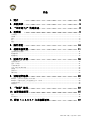 2
2
-
 3
3
-
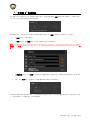 4
4
-
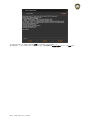 5
5
-
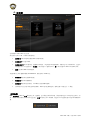 6
6
-
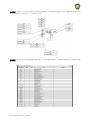 7
7
-
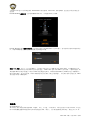 8
8
-
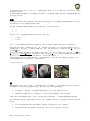 9
9
-
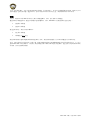 10
10
-
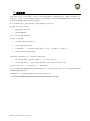 11
11
-
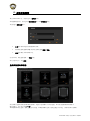 12
12
-
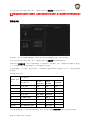 13
13
-
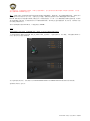 14
14
-
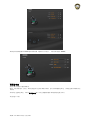 15
15
-
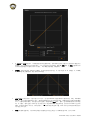 16
16
-
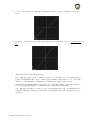 17
17
-
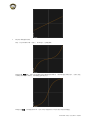 18
18
-
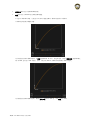 19
19
-
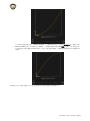 20
20
-
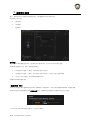 21
21
-
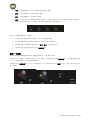 22
22
-
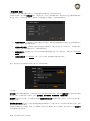 23
23
-
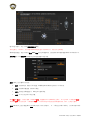 24
24
-
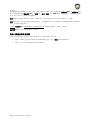 25
25
-
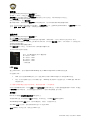 26
26
-
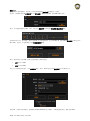 27
27
-
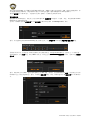 28
28
-
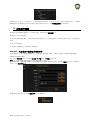 29
29
-
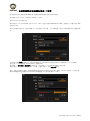 30
30
-
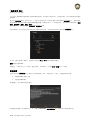 31
31
-
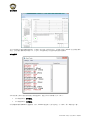 32
32
-
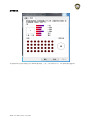 33
33
-
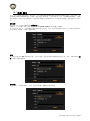 34
34
-
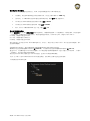 35
35
-
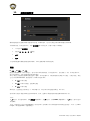 36
36
-
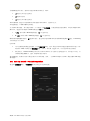 37
37
-
 38
38
-
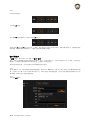 39
39
-
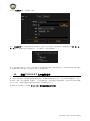 40
40
-
 41
41
-
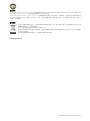 42
42
関連論文
-
Thrustmaster USB JOYSTICK ユーザーマニュアル
-
Thrustmaster VG 2960782 2961068 ユーザーマニュアル
-
Thrustmaster 2960739 ユーザーマニュアル
-
Thrustmaster 2960812 取扱説明書
-
Thrustmaster 4160664 4169085 4161083 4160665 4160666 4160667 4169086 取扱説明書
-
Thrustmaster T.Flight Hotas One ユーザーマニュアル
-
Thrustmaster 4160664 4169085 4161083 4160665 4160666 4160667 4169086 ユーザーマニュアル
-
Thrustmaster 4160664 4169085 4161083 4160665 4160666 4160667 4169086 ユーザーマニュアル
-
Thrustmaster 4060069 4069011 取扱説明書
-
Thrustmaster 2969099 2960785 取扱説明書